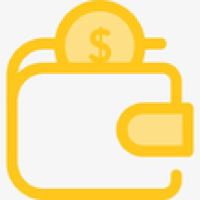
商家日常经营中必会用到开票软件进行开票,由于当前的开票软件需要手动输入消费者抬头税号等信息,开票过程繁琐复杂,效率低且容易出错,为了解决此问题,百望股份推出了“e发票助手”产品,为您实现简单快速且可离场自助开具发票的解决方案。
E发票助手提供了纸、电票一体化开票二维码打印,安装软件后,连接热敏小票打印机,只要输入对应消费的商品金额,打印开票二维码,用户直接扫码即可提交抬头完成自助开票过程。
对于电子发票场景,直接在助手中输入销售金额,打印出电票二维码小票,顾客离场自助开具,商家完全解放,极大节约了商家的开票时间,降低人力物力成本。
对于纸票场景,仅需在助手中输入销售金额,打印出纸票二维码小票,顾客提交抬头,在助手中点击开具并打印,纸质发票直接从针式打印机中打出,全程无需操作开票软件,为纸票打印节省了80%的时间。
本助手适用于商户开票种类少,用户当面提出开票请求,开票高峰期排队的场景,实现了纸电票,用户自主扫码开票。
一:下载安装
1.1 下载
(e发票助手下载地址)安装助手后,进入 e 发票首页,首页展示您已获取的应用服务,新用户可进入应用市场,选择您需要开通的应用服务。
1.2 应用市场
在应用市场中,您可选择适合自己的应用服务。
二:开通扫码开票
2.1:新用户注册
启动开票软件-启动e发票助手-选择税盘类别-完成注册信息填写-百望云注册账号密码发送至注册邮箱。
获取扫码开票应用后,点击打开应用,进入注册流程,分三步填写信息即可完成注册。
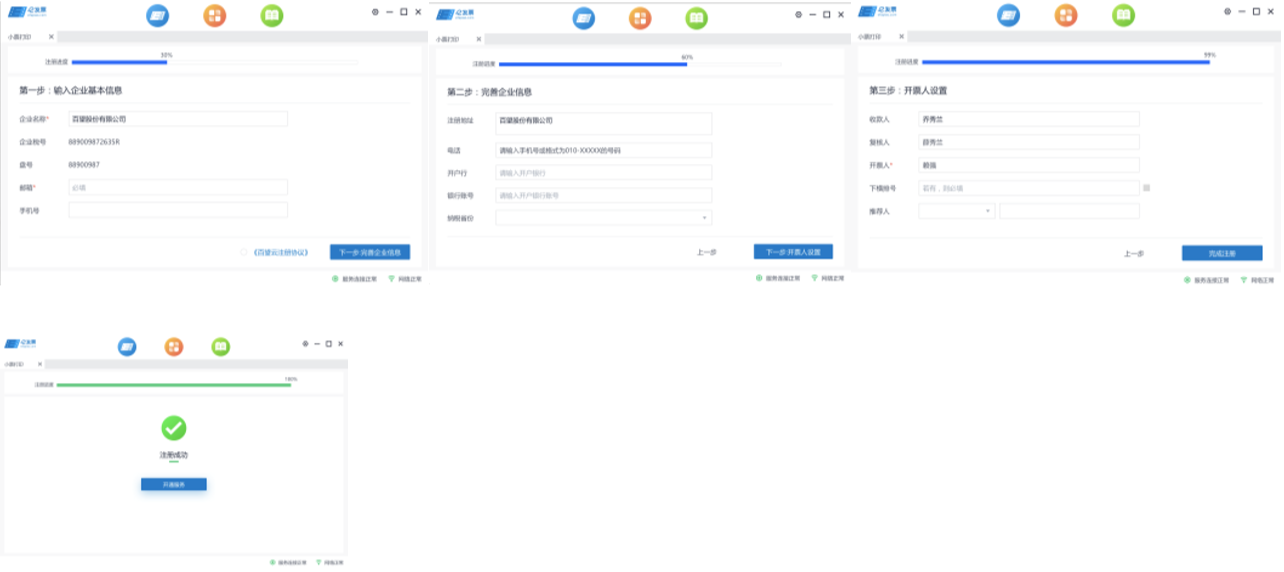
三:服务开通
注册成功后,进入服务开通流程,两种开通方式:手机号在线购买完成支付“立即开通”;服务商使用“望望管家”小程序为您扫码开通服务。具体见下图所示:
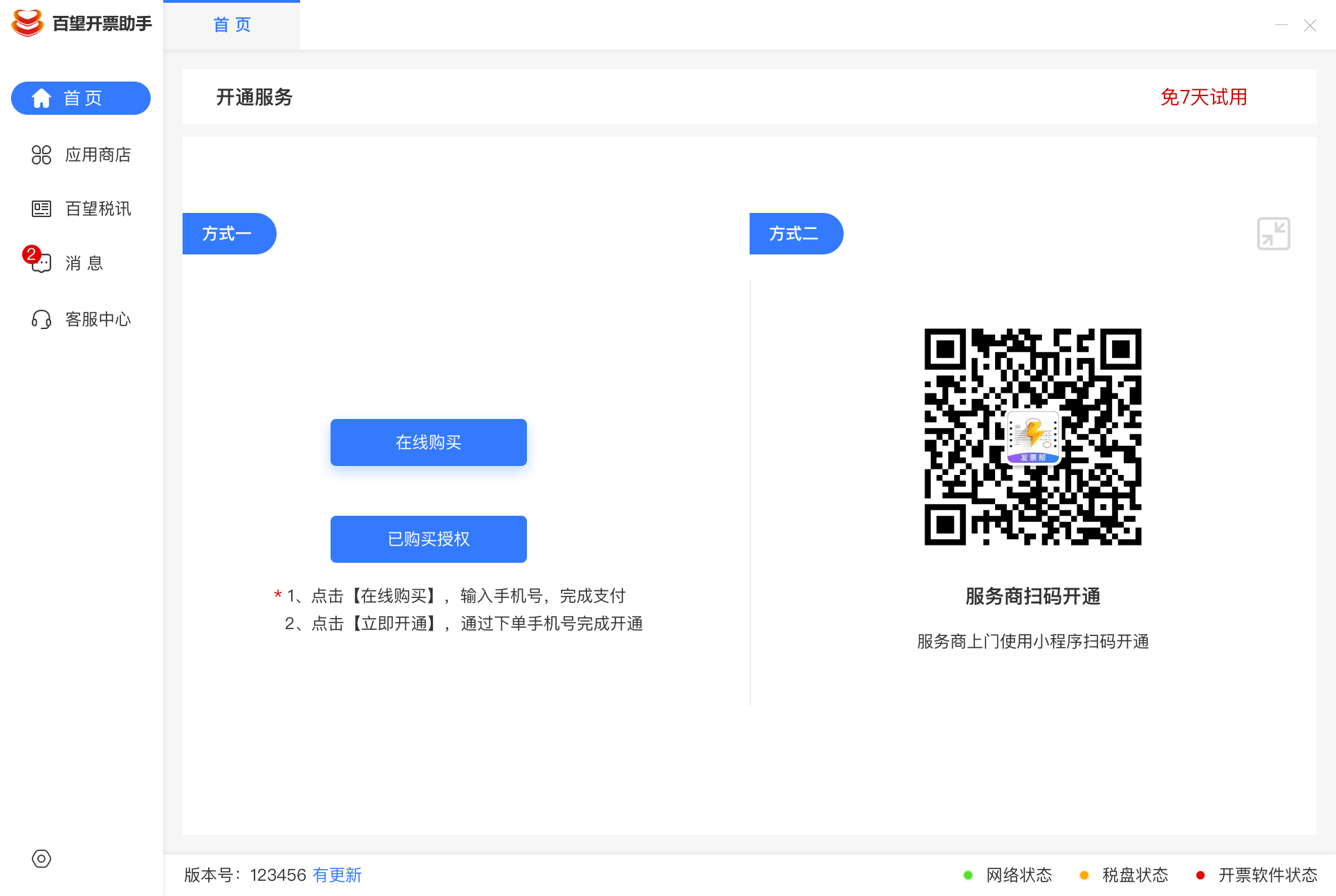
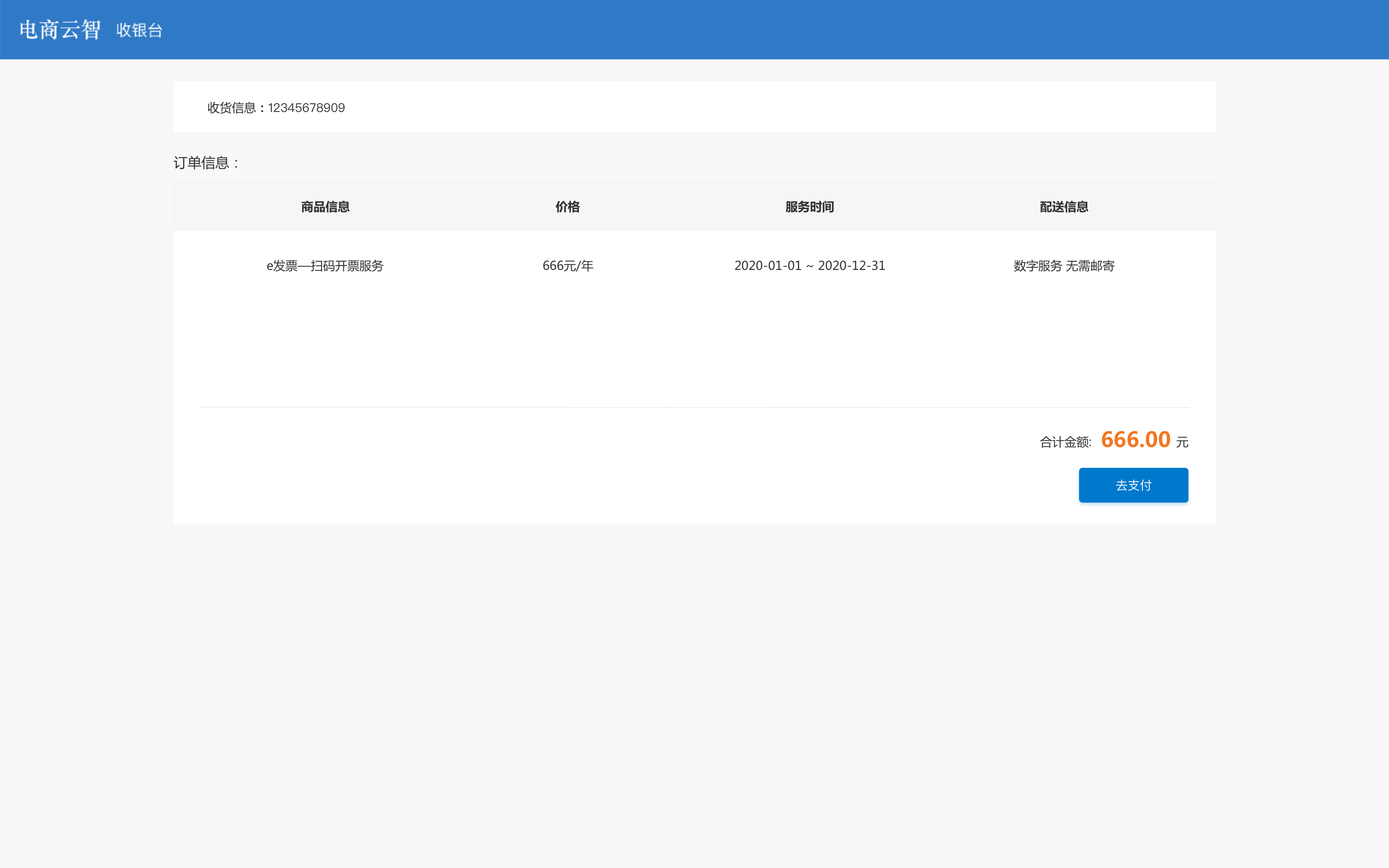
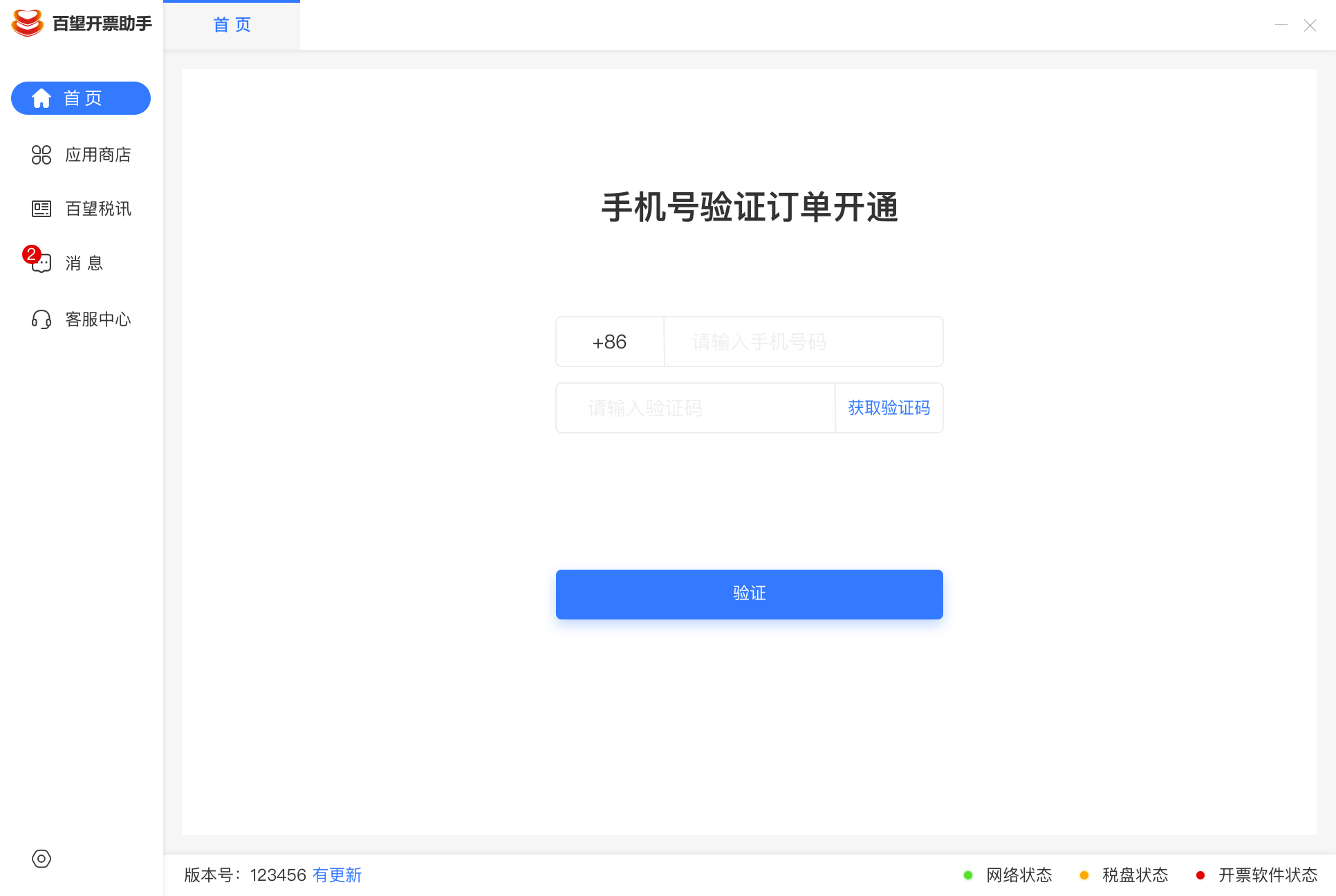
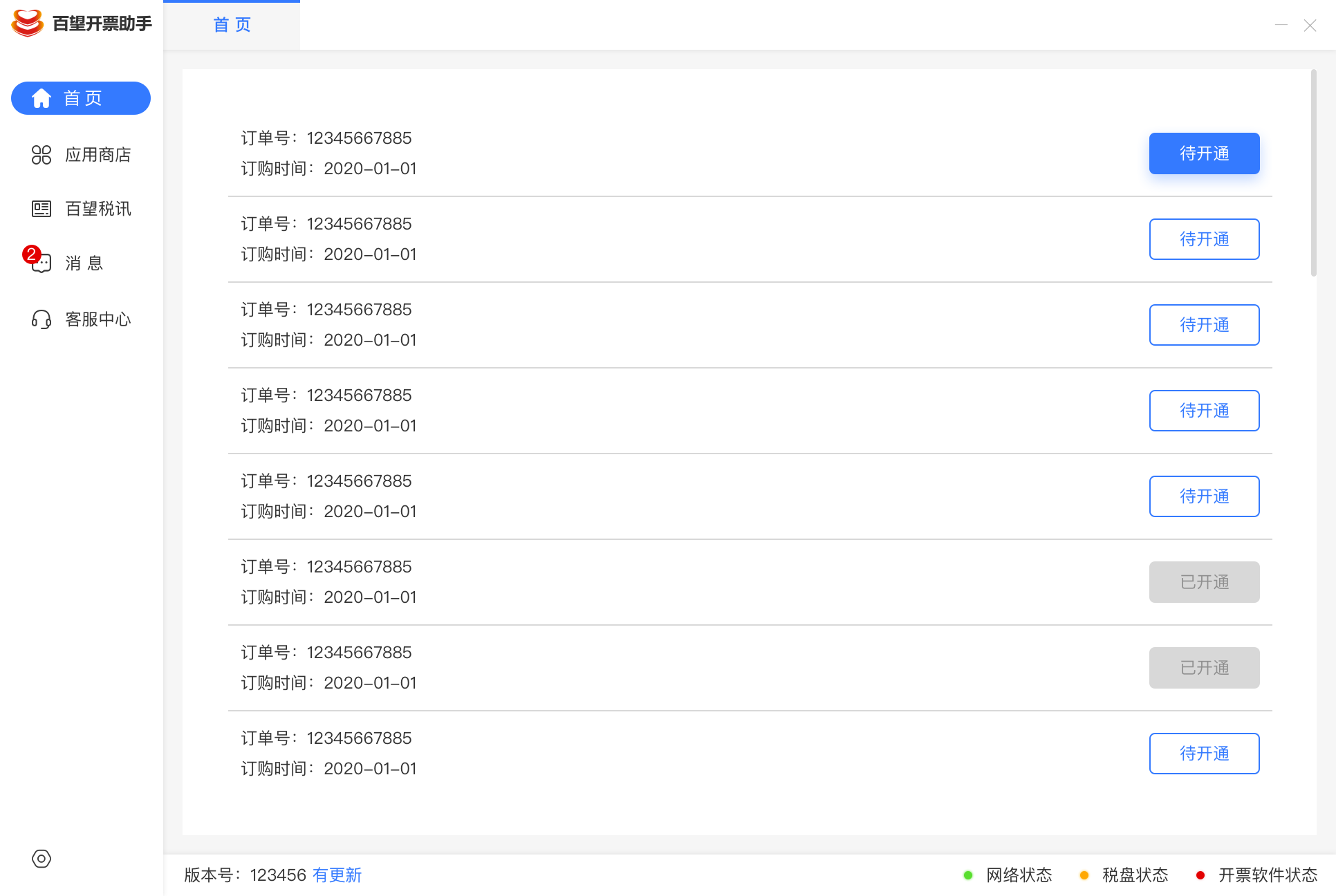
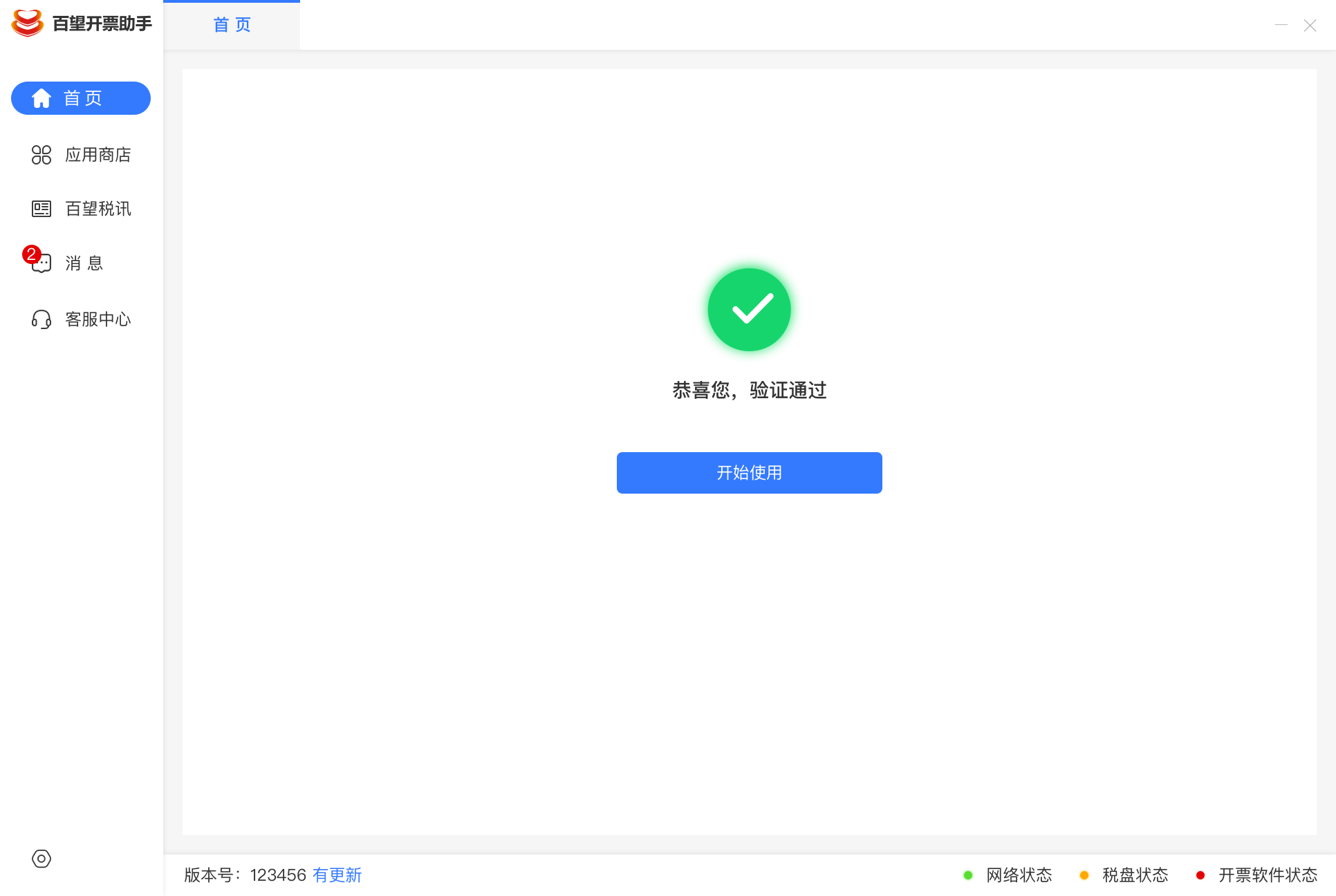
若暂时没有渠道商为您服务,您可选择7天试用,或是联系4008512366为您开通正式服务。
四:初始化设置
用户注册后,需进行初始化设置,共分为3步。
4.1:导入商品
助手初始化会自带部分常用商品,用户可从预置商品中选择所需商品。确认导入。若预置提供的商品无法满足实际需求,可重新导入实际需要的商品。
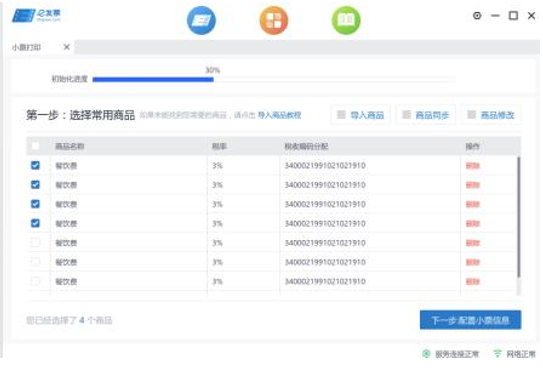
4.2:小票自定义
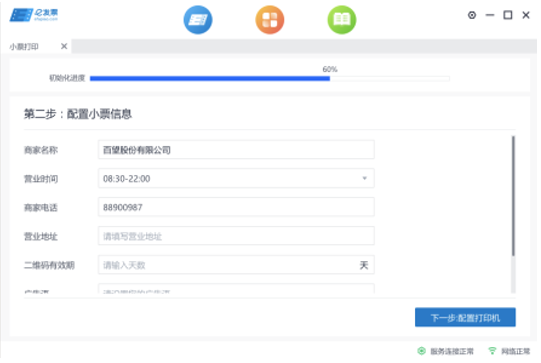
4.3:营业时间
选择营业起止时间,不进行配置默认为空。
4.4:商家电话
维护打印在小票上的商家电话,默认为商户注册时的手机号。
4.5:商家地址
维护打印在小票上的商家地址,默认为商户注册时的填写地址,换电脑使用,需单独维护商家地址。
4.6:二维码有效期
商家需设置电票二维码小票的有效期,超过有效期后二维码失效,无法再开具电票,
4.7:广告语
商家可配置打印在小票上的广告语,最多输入50个字,默认为空。
4.8:打印机配置
a:打印机选择
在打印机选择菜单中选择期望的小票打印机驱动即可。
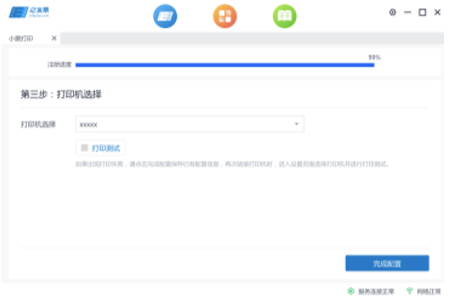
五:商家使用扫码开票
5.1:打印开票码
5.1.1 普通商品
a:选择票种
选择所开具的发票类型“电票或纸票”,纸票选择“专票或普票”(系统会记录用户上一次的选择结果,无需用户每次选择)
b:输入所售商品的金额、数量
在商品列表中直接输入商品的含税单价,数量自动填充为1,如需其他数量,可修改数量;若商品导入时,商品已维护单价,则直接输入数量即可,
一个商品时的界面
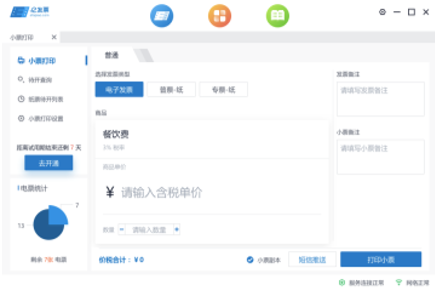
两个商品时的界面
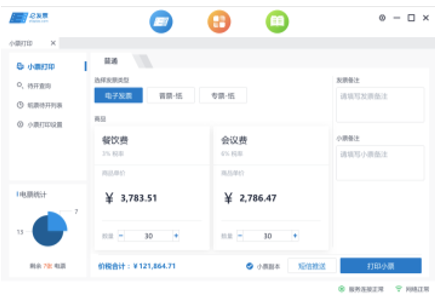
三个商品时的界面
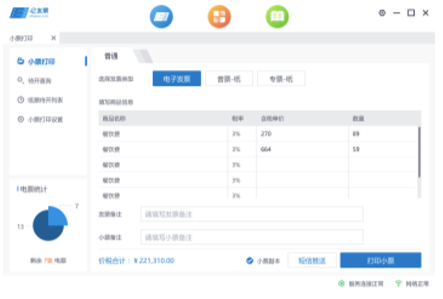
注:
1:每次打印小票时,只要输入单次小票真实销售商品的单价和金额即可,其他商品用户不主动操作的情况下数量默认为0。
2:根据您设置的默认商品数量,在小票打印页面,商品的展示方式略有不同;两个商品以下平铺展开;三个商品及以上以表格形式展示。
c:小票打印
点击“打印小票”打印开票二维码
D:打印小票页其他说明
1:发票备注
若发票需填写发票备注,则在打印小票前对该发票填写发票备注(一次有效,若每张发票均需备注,则需单独填写)
注:发票备注功能支持开启和关闭,若商家的开具场景无需发票备注,可在商家配置-开票配置中关闭发票备注功能,环比后则不再打印小票页显示。
2:小票备注
若您在对账或结算等业务中,有需要在小票上进行备注,以方便后期处理,则可在每张小票打印前进行备注填写(一次有效,若每张发票均需备注,则需单独填写)。
注:小票备注功能支持开启和关闭,若商家的开具场景无需小票备注,可在商家社会-小票自动以中关闭小票备注功能,关闭后则不再打印小票页显示。
3:小票副本
当商家需要以小票作为开票底单,勾选小票副本后,同样的小票则会打印两份,对应的销售信息和二维码均相同。
六:成品油商品
成品油类商品和普通商品对应的发票不属于同一发票种类,且商品金额、单位业余普通商品不同,故开具成品油发票需单独开启成品油开具模块。
a:开启成品油模块
在小票打印设置-小票信息设置由开启成品油模块
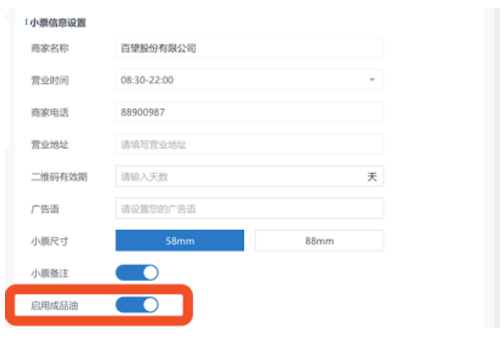
b:输入所售商品的金额、数量
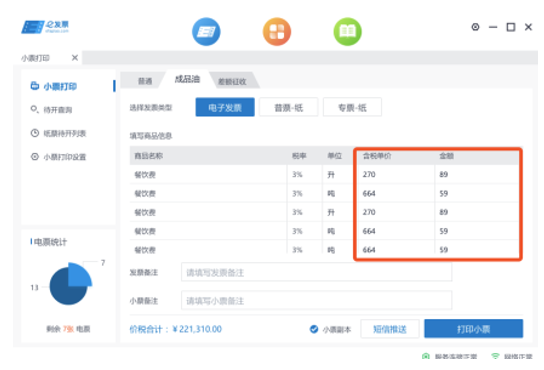
c:其他功能与普通商品相同
七:用户扫码开票
7.1:电票二维码扫描
顾客拿到商家打印的二维码小票后可直接离店,在任意地方扫描二维码小票,填写发票抬头,提交,收到发票预览页,可点击下载。
只可提交一次发票抬头,二次进行发票查看。
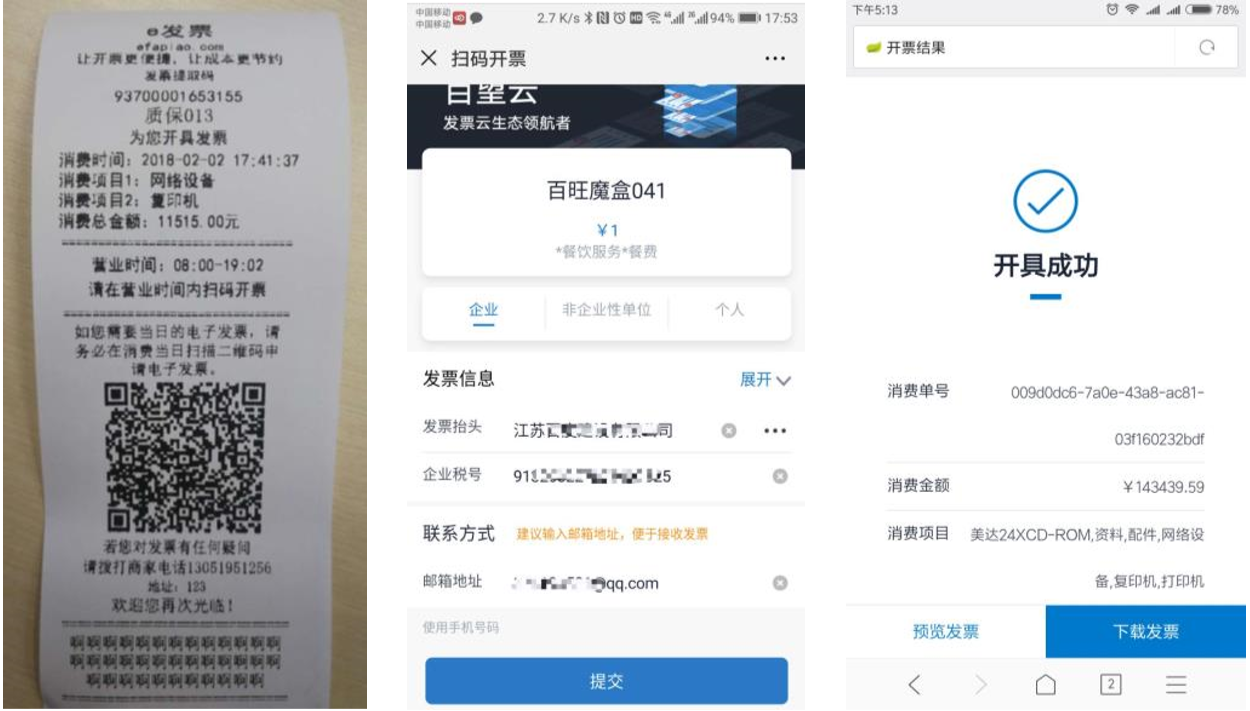
7.2:纸票二维码扫描
顾客拿到商家打印的二维码小票,在扫码提交抬头,等待商家开出纸质发票。
7.3:商家:纸质发票打印
(1):顾客扫描小票上的二维码提交抬头
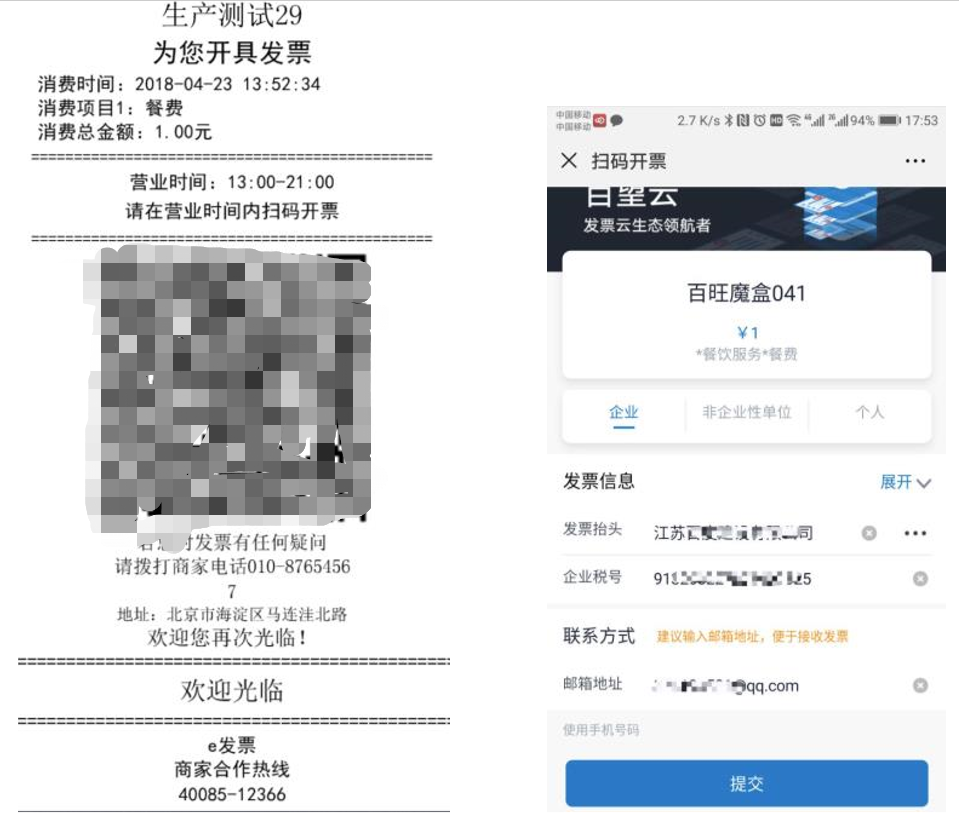
(2):商家在待开列表中,收到顾客提交的抬头。
(3):校对助手中的发票号码与打印机中的发票号码一致
(4):点击开具并打印,完成开票。

恭喜您!完成了以上流程,您就实现了完整的“码上开票”,为您和消费者都提供了极大的开票便利和极速开票体验了!




